
U ovom priručniku, dvije jednostavne metode za ručno pozivanje standardnog sustava BSOD ugrađene sustavne alate ili korištenje alata treće strane za pokretanje plavog kvara zaslona.
- Pozivanje plavog zaslona pomoću sustava Windows
- Uslužni programi trećih strana za pokretanje BSOD-a (NOTMYFUART)
- Video uputa
Izrada alata za prekid napajanja pomoću sustava Windows
Pažnja: Unatoč činjenici da su to i sljedeće metode općenito sigurne, ne bi se trebali lansirati plavi zaslon tijekom aktivnog rada, prilikom pisanja podataka za pogone - to je iako umjetno uzrokovan neuspjeh, ali još uvijek neuspjeh, a ne i imitacija.
Moguće je omogućiti bez pribjegavanja bilo kojem sredstvima treće strane, metoda za generiranje BSOD-a je osigurana u samom sustavu, metoda bi trebala raditi u sustavu Windows 10, 8.1 i Windows 7:
- Idite na uređivač registra ( Win + R. — regedit.).
- Idite na odjelhKey_local_machine System CurrentControlset Usluge KBDHID Paramerif Upotrijebite USB tipkovnicu (ili Wireless). Na modernim prijenosnim računalima obično je takva verzija tipkovnice.
- U odjeljkuhy_local_machine System CurrentControlset Usluge I8042PRT Parametri Raspoloživač koristi PS / 2 tipkovnicu
- U sustavu serviceschey_local_machine CurrentControlset Usluge Hyperkbd Paramersburg Virtualni stroj Hyper-v.
- U ovom odjeljku desnom tipkom miša kliknite prazno područje desnoj ploči Editor Registry i stvorite novi DWORD parametar (32-bitni) nazvan Crashonctrlscroll , zatim dvaput kliknite na parametar i postavite vrijednost 1 za njega.
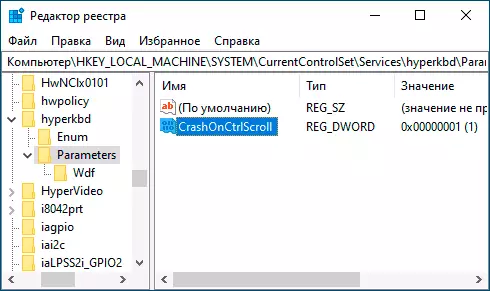
Ići izravno na plavi zaslon poziv nakon što su aktivnosti učinile ponovno pokretanje računala ili prijenosnog računala, a zatim:
- pritisnite i držite Desna tipka Ctrl.
- Dva puta kliknite ključ Scroll Lock (Scllk) , Na nekim tipkovnicama, na primjer, na laptopu takav odvojeni ključ ne može biti, u ovom slučaju, obično se pritisne pritiskom na fn i tipke gdje postoji alternativna funkcija za pomicanje zaključavanja, obično - C, K ili S, ali Ponekad u gornjem redu F-tipki (odgovarajući potpis je obično prisutan).
- Kao rezultat toga, vidjet ćete plavi zaslon ručno pokrenut pad, bit će stvoren memorijski deponij, a nakon kratkog vremena bit će automatsko ponovno pokretanje računala.

Postoje i druge značajke, na primjer, možemo stvoriti pravi crash criticic_process_died, ako unesete naredbu na naredbeni liniju u ime administratora TaskKill / im svchost.exe / f
BSOD inicijacija pomoću uslužnog programa NOTMYFAult
Postoje besplatni uslužni programi trećih strana koji vam omogućuju da ručno nazovete plavi zaslon s pogreškom, na primjer, startbluscheen (čini se da ne radi u najnovijim verzijama sustava Windows) ili NotmyFault dostupan u Microsoft SySinternals na HTTPS-u: // docs .microsoft.com / en-US / SySinternals / preuzimanja / Notmyfault.
Da biste koristili uslužni program, dovoljno je preuzeti ga, raspakirati datoteke, početi izvršnu datoteku (razlikuju se po malo, datoteke čije ime završava "C" rad u sučelju naredbenog retka). Nakon toga, na kartici Crash odaberite vrstu kvara i pritisnite gumb "Crash".
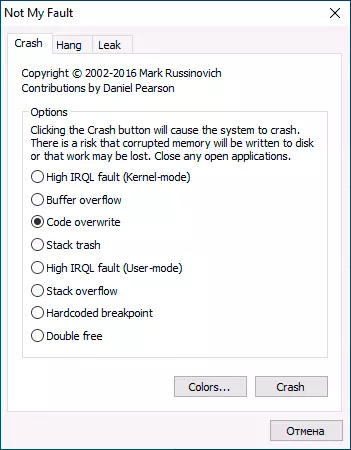
Kao rezultat toga, dobivamo plavi zaslon s odabranom pogreškom i razlogom u datoteci MyFault.sys Driver (nakon prikupljanja podataka i spremanje odlagališta memorije, računalo će se automatski ponovno pokrenuti).

Uz pomoć istog uslužnog programa, možete potaknuti sustav (kartica za objesiti) ili curenje memorije (kartica curenja) približno, kao u slučaju opisanom u članku, nerazumljivi bazen uzima sve memorije.
Video uputa
Ako namjerno tražite takve upute, bit će mi drago ako možete podijeliti u komentarima, za koje je bilo potrebno nazvati BSOD.
